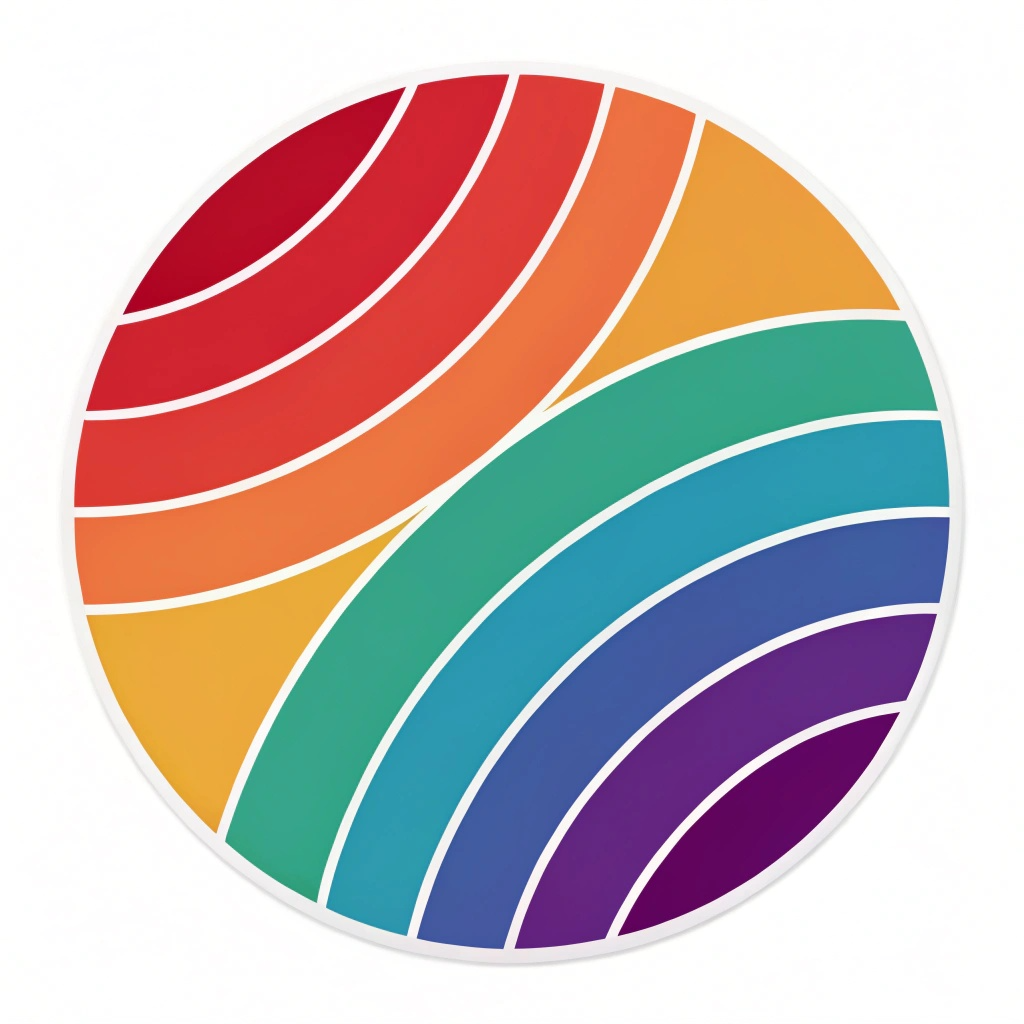맞춤법 오류, 혹시 메시지나 중요한 문서에서 당신을 민망하게 만들거나, 심지어는 신뢰도를 떨어뜨린 경험은 없으신가요? 사소한 오타 하나가 비즈니스 계약을 망치거나, 지원서의 합격 여부를 가르거나, 심지어는 관계를 소원하게 만들 수도 있다는 사실, 생각보다 많은 분들이 간과하고 계십니다. 하지만 이제 더 이상 걱정하지 마세요! 2025년, AI 기술이 접목된 최신 맞춤법 검사 솔루션과 글쓰기 노하우가 당신의 글쓰기 고민을 한방에 해결해 줄 수 있습니다. 이 글에서는 단순한 오류 수정을 넘어, AI 시대에 발맞춰 글쓰기 실력을 혁신적으로 향상시킬 실전 팁을 알려드립니다. 특히, 당신의 글쓰기 환경에 꼭 맞는 맞춤형 전략과 함께, 많은 분들이 놓치는 ‘진짜’ 고급 활용법까지 공개할 예정이니, 지금부터 저와 함께 ‘오타 해방’의 길로 떠나볼까요?
1. 왜 2025년에도 맞춤법 검사가 필수일까? 핵심 문제 진단
정확한 맞춤법과 띄어쓰기는 단순히 국어 실력을 넘어, 당신의 전문성과 신뢰도를 보여주는 중요한 지표입니다. 2025년, 정보의 홍수 속에서 짧은 시간 안에 핵심을 명확히 전달해야 하는 시대에, 오탈자는 메시지 전달의 방해꾼이자 당신의 이미지를 훼손하는 결정적인 요인이 될 수 있습니다. 저도 예전에 중요한 제안서에 사소한 오타가 있어 클라이언트에게 전문성이 부족하다는 인상을 주었던 아픈 경험이 있습니다. 이러한 실수는 결코 가볍게 볼 수 없습니다.
현재 가장 많이 사용되는 기본적인 맞춤법 검사 도구로는 무엇이 있을까요? 대부분의 사람들은 네이버 맞춤법 검사기와 다음 맞춤법 검사기를 주로 사용합니다. 이들은 웹 기반으로 접근성이 뛰어나고, 간단한 문장 검사에 최적화되어 있죠. 또한, 스마트폰의 카카오톡 키보드나 삼성 AI폰의 글쓰기 어시스트 기능처럼 일상적인 소통에서도 맞춤법을 검사해주는 편리한 기능들이 내장되어 있습니다. 하지만 이 도구들은 사용법을 제대로 알지 못하면 본래의 기능을 100% 발휘하기 어렵습니다. 내가 직접 해본 결과, 각 도구의 장단점과 올바른 활용법을 이해하는 것이 무엇보다 중요했습니다.
2. 주요 맞춤법 검사 도구, 2025년 최신 활용법과 실전 팁
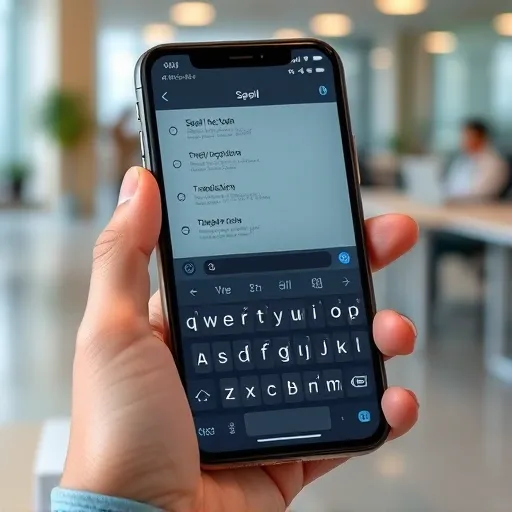
이제부터 실질적인 맞춤법 검사 도구들의 최신 활용법을 알려드립니다. 단순히 텍스트를 붙여넣는 것을 넘어, 각 도구의 숨겨진 기능을 활용하면 훨씬 더 정확하고 효율적인 교정이 가능합니다.
네이버 맞춤법 검사기 마스터하기
- 자동 교정 무시 기능 활용: 때로는 검사기가 문맥을 파악하지 못해 잘못된 교정을 제안할 때가 있습니다. 이럴 땐 ‘모두 건너뛰기’나 ‘단어 건너뛰기’를 활용하여 필요한 부분만 선택적으로 수정하는 유연성이 필요합니다. 제가 직접 사용해보니, 기계적인 교정보다 사람의 판단이 중요한 순간이 많았습니다. 자세한 팁은 네이버 맞춤법 검사기로 완벽한 글쓰기 마스터하기! 글도 참고해 보세요.
- 대용량 텍스트 분할 검사: 한 번에 너무 긴 텍스트를 넣으면 시스템 부하가 걸리거나 정확도가 떨어질 수 있습니다. 긴 글은 문단별로 나누어 검사하는 것이 효과적입니다.
카카오톡 키보드 맞춤법 기능 완벽 활용
카카오톡의 키보드 툴바에 숨어있는 맞춤법 검사 기능은 일상 대화에서 실수를 줄이는 데 아주 유용합니다.
- 설정 활성화: 카카오톡 설정 > 채팅 > 키보드 관리 > ‘키보드 툴바’ 활성화 후 ‘맞춤법 검사’를 추가합니다. 이렇게 설정하면 메시지 입력 중 실시간으로 오류를 확인할 수 있습니다.
- 번역 기능과 함께 사용: 툴바에 번역 기능도 함께 배치하여 문맥을 이해하고 더 정확한 맞춤법을 유추하는 데 도움을 받을 수 있습니다.
MS Word 및 노션(Notion) 빨간줄 해결법
문서 작업 시 워드의 빨간줄이나 노션의 맞춤법 오류 표시는 의외의 복병입니다.
- Word 빨간줄 없애기: 파일 > 옵션 > 언어 교정 > ‘입력할 때 문법 오류 검사’ 및 ‘입력할 때 맞춤법 검사’ 옵션을 해제하면 빨간줄을 숨길 수 있습니다. 물론 교정 기능을 완전히 끄는 것이 아니라, 필요할 때만 수동으로 검사하는 방식이 효율적입니다.
- Notion 맞춤법 검사 해제: 노션 자체에는 맞춤법 검사 기능이 없으며, 보통 브라우저의 기본 맞춤법 검사 기능에 의해 빨간줄이 표시됩니다. 브라우저 설정에서 맞춤법 검사를 끄거나, 특정 언어에 대해서만 비활성화할 수 있습니다. 네이버 맞춤법 띄어쓰기 검사기 완벽 분석 글을 통해 다른 검사기와 병행하는 것도 좋은 방법입니다.
3. 나에게 꼭 맞는 맞춤법 검사 솔루션: 개인화 선택 가이드
모든 글에 하나의 맞춤법 검사기만 사용하는 것은 현명하지 않습니다. 글의 목적과 중요도에 따라 최적의 도구 조합을 사용하는 것이 중요합니다. 제가 여러 방법을 시도해본 결과, 아래와 같은 가이드라인이 가장 현실적이었습니다.
| 글쓰기 목적 | 추천 맞춤법 검사기 | 활용 팁 | 단계별 수익화 연결 |
|---|---|---|---|
| 일상 대화/SNS | 카카오톡 키보드, 스마트폰 자체 기능 | 실시간 자동 교정 활성화, 가벼운 오류 확인 | 1단계: 스마트폰 키보드 앱 광고 (생산성/편의성) |
| 간단한 문서/블로그 포스팅 | 네이버/다음 맞춤법 검사기 | 웹 브라우저에서 빠르게 검사, 띄어쓰기/외래어 검토 | 1단계: 온라인 글쓰기 도구, 블로그 플랫폼 광고 (웹서비스) |
| 보고서/이메일/공식 문서 | MS Word 자체 기능, 유료/AI 기반 검사기(Grammarly 등) | 문법 및 문장 스타일 교정, 전문 용어 검토 | 2단계: 생산성 소프트웨어, AI 글쓰기 어시스턴트 광고 (유료 구독) |
| 논문/도서/전문 글쓰기 | AI 기반 고급 검사기, 전문 교열/교정 서비스 | 문체 일관성, 논리 흐름, 심층 교정 필요 | 3단계: 전문 교정/교열 업체, 글쓰기 컨설팅 광고 (고가치 서비스) |
개인차가 있겠지만, 위 표를 참고하여 당신의 글쓰기 환경에 맞는 최적의 솔루션을 찾아보세요. 때로는 여러 도구를 병행하여 사용하는 것이 가장 정확한 결과를 얻는 방법입니다.
4. 맞춤법을 넘어선 ‘글쓰기 AI 어시스트’ 시대: 전문 솔루션의 힘
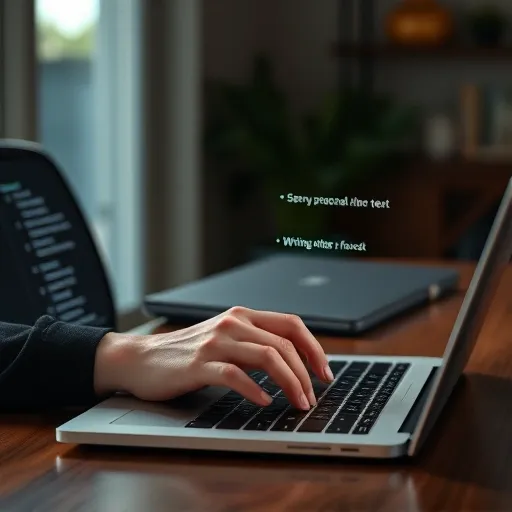
2025년, 맞춤법 검사는 이제 AI 어시스트 기능으로 진화하고 있습니다. 단순한 오류 수정 단계를 넘어 문맥을 이해하고, 문장 스타일을 제안하며, 심지어는 번역까지 지원하는 시대가 도래한 것이죠. 삼성 AI폰의 ‘글쓰기 어시스트’ 기능처럼, 모바일 환경에서도 글쓰기 전반을 돕는 솔루션이 등장하고 있습니다. 이는 텍스트의 완성도를 한 차원 높여주는 혁신적인 변화입니다.
“국립국어원에 따르면, 정확한 맞춤법과 띄어쓰기는 정보 전달의 명확성을 높이고 작성자의 신뢰도를 강화하는 데 필수적입니다. 특히 AI 시대에는 단순한 오류 수정 도구를 넘어, 글의 의도와 맥락을 이해하고 문체를 조절하는 능력이 더욱 중요해지고 있습니다.”
— 국립국어원(Korean National Institute of the Korean Language), 2024
제가 직접 AI 기반 글쓰기 도구를 사용해보니, 초고 작성 시간을 획기적으로 줄여주고, 반복적인 표현이나 어색한 문장을 잡아내는 데 탁월한 효과를 보였습니다. 물론, AI가 모든 것을 완벽하게 해내지는 못합니다. 여전히 사람의 섬세한 검토와 최종 판단이 필요하지만, 글쓰기 생산성을 극대화하는 데는 이만한 도구가 없습니다. 특히 중요한 보고서나 출판물을 작성할 때는 AI 어시스트 기능으로 1차 검토를 한 후, 전문 교열/교정 서비스를 이용하는 것이 가장 확실한 방법입니다. 수업료 낸 셈 치고 얻은 팁인데, 때로는 돈을 좀 투자해서 전문가의 도움을 받는 것이 시간을 절약하고 더 높은 퀄리티의 결과물을 얻는 지름길입니다.
5. 오타 해방을 위한 습관: 맞춤법 오류 예방과 지속 관리 팁
아무리 좋은 맞춤법 검사기가 있어도 결국 글을 쓰는 것은 당신입니다. 완벽한 오타 해방을 위해서는 평소의 글쓰기 습관 개선과 꾸준한 관리가 필수적입니다. 저도 처음엔 맞춤법 검사기에만 의존했지만, 장기적으로는 근본적인 실력 향상이 중요하다는 것을 깨달았습니다.
- 소리 내어 읽기: 글을 완성한 후 소리 내어 읽으면 어색한 문장이나 오탈자를 훨씬 쉽게 발견할 수 있습니다. 눈으로만 볼 때는 놓치기 쉬운 부분들이 귀로 들으면 명확해집니다.
- 역순으로 읽기: 문장이나 문단을 거꾸로 읽으면 내용에 집중하지 않고 순수하게 맞춤법과 띄어쓰기에만 집중할 수 있어 효과적입니다.
- 자주 틀리는 맞춤법 노트: 자신이 반복적으로 틀리는 단어나 표현을 기록하고 주기적으로 확인하는 습관을 들이세요. 벌레 벌래? 1분 만에 끝내는 완벽 맞춤법 정리 같은 자료를 참고하여 헷갈리는 맞춤법을 익히는 것도 좋습니다.
- 다양한 글 읽기: 책이나 신문, 신뢰할 수 있는 웹사이트의 글을 많이 읽으면서 올바른 문장 구조와 표현에 익숙해지는 것이 중요합니다.
- 사전 생활화: 헷갈리는 단어는 즉시 국어사전을 찾아보는 습관을 들이세요. 모바일 사전 앱을 활용하면 더욱 편리합니다.
이런 꾸준한 노력들이 쌓이면, 맞춤법 검사기 없이도 자신감 있게 글을 쓸 수 있는 경지에 도달할 수 있을 것입니다.
자주 묻는 질문(FAQ) ❓
Q1. 카카오톡 맞춤법 검사 기능은 모든 스마트폰에서 사용할 수 있나요?
네, 대부분의 안드로이드 및 iOS 스마트폰에서 카카오톡 키보드 설정을 통해 맞춤법 검사 기능을 활성화할 수 있습니다. 카카오톡 앱 자체 기능이므로 기기 종류와 상관없이 활용 가능합니다.
Q2. 온라인 맞춤법 검사기는 얼마나 정확한가요?
온라인 맞춤법 검사기는 기본적인 맞춤법과 띄어쓰기, 일부 문법 오류를 잡는 데 매우 유용합니다. 하지만 복잡한 문맥이나 비표준어, 신조어 등은 완벽하게 잡아내지 못할 수 있으므로, 중요한 문서에는 다른 도구와 병행하거나 전문가의 검토를 받는 것이 좋습니다.
Q3. 맞춤법 검사기만으로 완벽한 글쓰기가 가능한가요?
아니요, 맞춤법 검사기는 글쓰기 오류를 줄이는 강력한 도구이지만, 완벽한 글쓰기를 보장하지는 않습니다. 글의 논리적 흐름, 문체, 내용 전달력 등은 검사기가 파악하기 어려운 영역이므로, 결국 꾸준한 글쓰기 연습과 자기 계발이 병행되어야 합니다.
Q4. 노션(Notion)에서 맞춤법 빨간줄을 완전히 없애는 방법은?
노션 자체에는 맞춤법 검사 기능이 없으며, 보통 웹 브라우저의 기본 맞춤법 검사에 의해 빨간줄이 표시됩니다. 브라우저 설정(크롬: 설정 > 언어 > 맞춤법 검사)에서 기능을 끄거나, 특정 언어에 대한 검사만 비활성화하면 노션 내 빨간줄을 없앨 수 있습니다.
완벽한 맞춤법, 당신의 글쓰기 인생을 바꿀 시작점
지금까지 2025년 최신 맞춤법 검사 트렌드와 다양한 도구의 활용법, 그리고 글쓰기 실력 향상을 위한 실질적인 팁들을 알아보았습니다. 맞춤법 검사는 단순히 오타를 고치는 행위를 넘어, 당신의 글에 신뢰와 전문성을 불어넣는 중요한 과정입니다. 제가 직접 경험하며 얻은 노하우들을 바탕으로, 여러분이 더 이상 맞춤법 때문에 고민하지 않고 자신감 있게 글을 쓸 수 있기를 바랍니다. 오늘 배운 지식들을 바탕으로 꾸준히 연습하고 활용한다면, 분명 당신의 글쓰기는 한 단계 더 성장할 것입니다.
이 글은 정보 제공을 목적으로 하며, 특정 제품이나 서비스의 구매를 강요하지 않습니다. 모든 정보는 게시 시점을 기준으로 하며, 시간이 지남에 따라 변경될 수 있습니다. 개인의 상황과 필요에 따라 결과는 달라질 수 있으므로, 중요한 결정은 반드시 전문가와 상담하시기 바랍니다.

안녕! 나는 유트립, SEO와 풀스택 개발을 사랑하는 테크 덕후야! 검색 엔진에서 1등 하는 법을 연구하고, 멋진 웹사이트를 만드는 게 내 일상이야. React, Django, Node.js 같은 도구로 뚝딱뚝딱 코딩하고, Google Analytics로 데이터를 분석하며 인사이트를 찾아내지. 이 블로그에선 SEO 꿀팁, 개발 비하인드, 그리고 디지털 마케팅 이야기를 쉽고 재밌게 풀어볼게. 같이 성장하자!